iPhoneで撮影した写真をPCに取り込むと、見慣れない「HEIC」形式のファイルが表示されることがあります。これは、AppleがiOS 11以降のデバイスで採用している新しい画像形式で、より効率的に写真を保存できる点が特徴です。しかし、すべてのデバイスやアプリケーションでサポートされているわけではなく、互換性の問題があることも。今回は、HEIC形式のメリット・デメリットを紹介しつつ、JPEG形式に変換する4つの簡単な方法を解説します。
HEIC形式とは?
HEICは「High Efficiency Image Coding(高効率画像コーディング)」の略で、JPEGに代わる次世代の画像形式としてAppleが導入したものです。HEICの主な特徴は、ファイルサイズを大幅に圧縮しながらも高画質を保てる点にあります。具体的には、JPEG形式と比べて約半分のサイズで保存できるため、iPhoneのストレージ容量を節約できます。

HEICのメリット
- 効率的な圧縮: JPEGと同等の画質で、ファイルサイズを約半分に抑えられます。
- 複数フレームのサポート: 動く写真(Live Photos)や連写写真などを1つのファイルとして保存でき、写真の楽しみ方が広がります。
HEIC形式のデメリットと互換性の問題
HEICは優れた形式ですが、互換性の問題が付きまといます。以下のようなデバイスやアプリケーションで、HEIC形式がサポートされていないケースがあるため注意が必要です。
- 古いバージョンのWindowsやAndroidデバイス: Windows 10以降の一部バージョンではHEIC形式を標準でサポートしていますが、それ以前のバージョンでは対応していません。また、Android端末でも対応していない場合が多く、専用のアプリをダウンロードする必要があることも。
- 画像編集ソフト: Adobe Photoshopなどの画像編集ソフトでも、HEICに対応していないバージョンがあります。非対応の場合は、変換した上で編集が必要です。
- WebサービスやSNS: 一部のSNSやWebサービスでは、HEIC形式の写真が直接サポートされていないため、JPEG形式に変換する必要があります。
このように、HEIC形式は効率的な保存が可能な反面、互換性の問題から、他のデバイスやアプリケーションで開けないことも多いです。特に、写真をSNSに投稿したり、他のデバイスで共有したりしたい場合には、JPEG形式に変換しておくと安心です。
HEICからJPEG形式への簡単な変換方法
ここでは、HEIC形式の写真をJPEG形式に変換するための4つの簡単な方法を紹介します。
1. iPhone設定の変更でHEICではなくJPEGで保存
将来の写真を自動的にJPEG形式で保存したい場合には、iPhoneの設定を変更するのが便利です。
手順:
- 「設定」アプリを開きます。
- 「カメラ」を選択し、「フォーマット」に進みます。
- 「互換性優先」を選択すると、今後の写真は自動的にJPEG形式で保存されます。
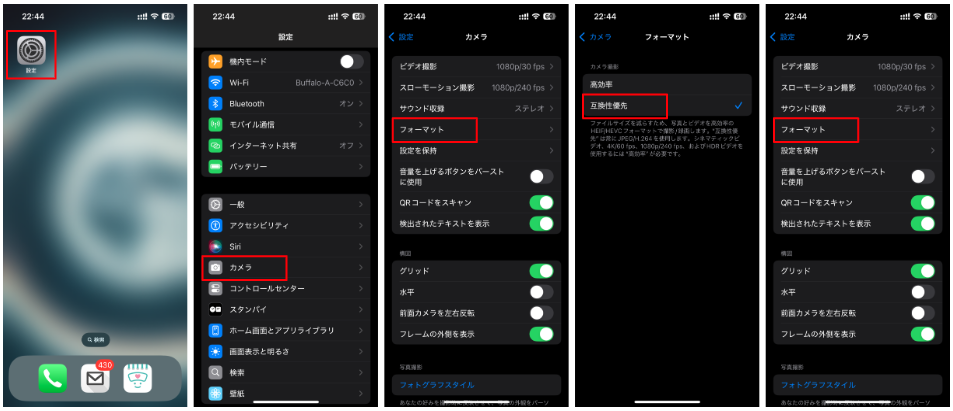
メリット: この設定をしておけば、変換作業が不要になります。
2. WindowsのペイントでHEICをJPEGに変換
HEIC形式の写真をWindowsの標準アプリ「ペイント」を使用してJPEG形式に変換することができます。
手順:
- HEICファイルを右クリックし、「プログラムから開く」→「ペイント」を選択します。
- ペイントが開いたら、左上の「ファイル」メニューから「名前を付けて保存」を選び、「JPEG画像」で保存します。
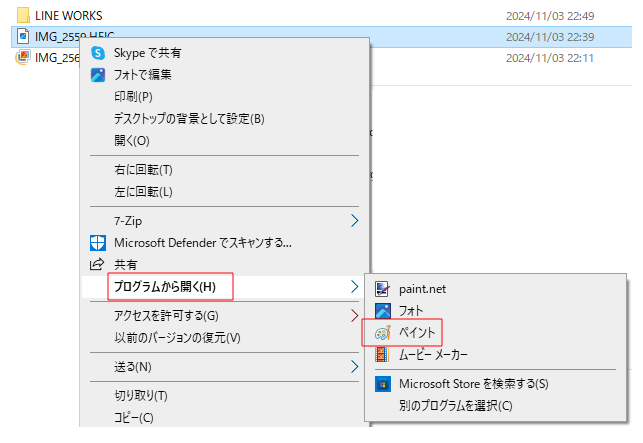
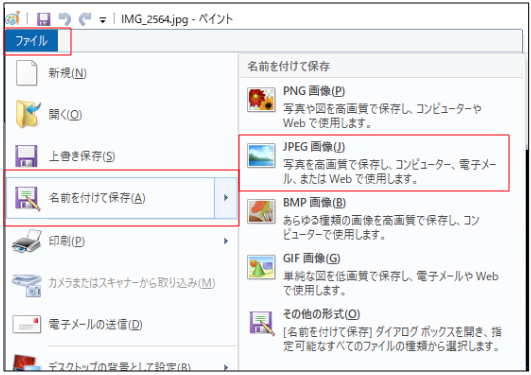
メリット: Windowsに標準で搭載されているアプリを使うため、特別なソフトをインストールせずに変換が可能です。
3. WindowsフォトアプリでHEICをJPEGに変換
Windows 10の「フォト」アプリでも、HEIC形式の写真を簡単にJPEG形式に変換できます。
手順:
- HEIC形式の写真をダブルクリックして「フォト」アプリで開きます。
- 右上の「編集と作成」ボタンをクリックし、「編集」を選択します。編集画面で「保存」または「コピーを保存」を選ぶと、JPEG形式で保存されます。
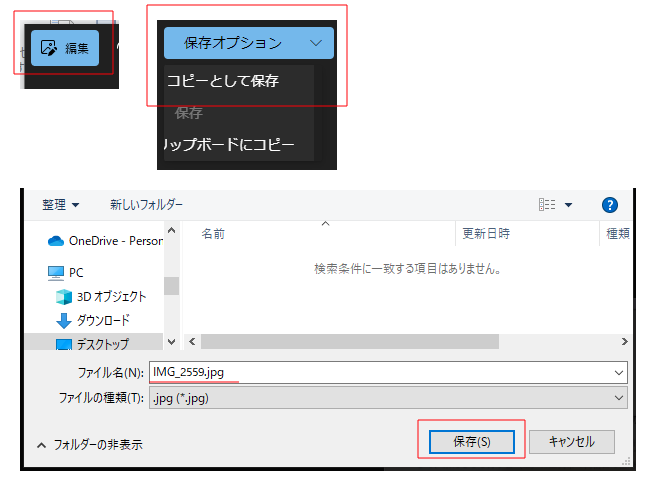
メリット: こちらもWindows標準のアプリを使うため、手軽に変換できます。
4. Googleフォトを利用してHEICをJPEGに変換
Googleフォトを使うと、HEIC形式の写真をJPEG形式に変換して保存できます。特に、複数の写真をまとめて変換したい場合に便利です。
手順:
- HEIC形式の写真をGoogleフォトにアップロードします。
- アップロードした写真を選択し、右上のメニューから「ダウンロード」を選ぶと、JPEG形式でダウンロードされます。
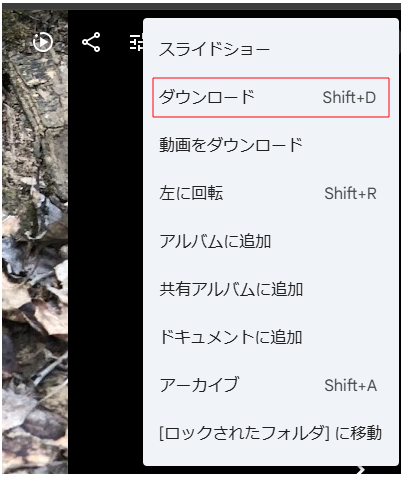
メリット: Googleフォトは無料で利用でき、複数枚を一度にJPEGに変換できるため、大量の写真がある場合に効率的です。
まとめ
HEIC形式はiPhoneのストレージを効率的に活用できる便利なフォーマットですが、互換性の問題からJPEG形式に変換する必要がある場合も多いです。iPhoneの設定変更やWindowsのペイント、フォトアプリ、Googleフォトなどを活用して、簡単にHEIC形式をJPEG形式に変換してみましょう。用途に応じて適切な方法を選び、より快適に写真を共有・編集してください!




コメント